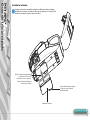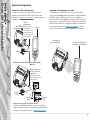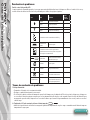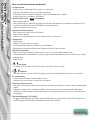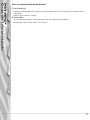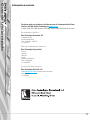Zebra RP Guía de inicio rápido
- Categoría
- Impresión
- Tipo
- Guía de inicio rápido
Este manual también es adecuado para

P4T/RP4T
Guía de inicio rápido
1
Introducción
Procedimientos
iniciales
Uso de la impresora
Resolución de
problemas
Información de
contacto
Introducción
Gracias por adquirir una
de nuestras impresoras
portátiles de la Serie
P4T de Zebra, que
se compone de dos modelos.
La P4T es capaz de imprimir sobre
material de impresión térmica
directa o de transferencia térmica.
La RP4T es capaz de imprimir
sobre material de impresión
térmica directa o de transferencia
térmica, además de imprimir y
codificar etiquetas de RFID.
Dado que estas impresoras
están fabricadas por
Zebra Technologies Corporation,
la asistencia internacional para
todas las impresoras de códigos
de barras, el software y los
consumibles está garantizada.
En este documento encontrará material de
consulta rápida para la operación y mantenimiento
de la impresora P4T o la impresora portátil RP4T.
La información completa y de última hora sobre estas
impresoras se encuentra en Internet, en la Guía del usuario de
P4T y RP4T: www.zebra.com/manuals.
Es imprescindible consultar siempre
la hoja de datos titulada Información
de seguridad importante que se
incluye con cada impresora, así
como el Boletín técnico que viene
con cada paquete de baterías. En
esos documentos se detallan los
procedimientos que aseguran la
máxima fiabilidad y seguridad al
emplear esta impresora.
© ZIH Corp. 2008
QSG-P4T-041 Rev. C
P4T y RP4T: Componentes
1. Rodillo de impresión
2. Sensor de marca negra
3. Soporte para etiquetas
4. Lector y codificador RFID
(sólo la RP4T)
5. Cabezal de impresión
6. Tapa del cartucho de cinta
7. Panel de control
8. Seguro de la tapa del cartucho
de cinta
9. Seguro de la tapa de la etiqueta
10. Guías para etiqueta
11. Dispensador de etiquetas
12. Tapa de la etiqueta
13. Alimentación externa del papel
(opcional)
14. Batería
15. Conector de carga de la batería
16. Puerto de comunicación RS232
17. Puerto USB
17
14
15
13
1
2
8
7
6
3
9
16
5
11
12
10
4

2
P4T/RP4T
Guía de inicio rápido
Introducción
Procedimientos
iniciales
Uso de la impresora
Resolución de
problemas
Información de
contacto
Cargue la batería
Uso del adaptador de CA
Si el paquete de la batería es nuevo, quítele la envoltura y deseche la
etiqueta de advertencia que cubre los contactos de la batería. Instale
la batería en la impresora.
Inserte el enchufe del cable del adaptador de CA en el cargador de la
batería. Enchufe el adaptador en una toma de CA.
Continuación de la sección
Uso del cargador de batería
Si el paquete de la batería es nuevo, quítele la envoltura y deseche
la etiqueta de advertencia que cubre los contactos de la batería. Si va
a cargar una batería usada anteriormente, retírela de la impresora.
Inserte el enchufe del cable del cargador en el cargador de la
batería. Enchufe el cargador en una toma de CA adecuada.
La luz de la parte delantera del cargador indica el estado de carga
de la batería.
La impresora no se puede usar mientras se está cargando.
La impresora se puede usar mientras la batería se está
cargando con el adaptador de CA. No obstante, el uso
prolongado de la impresora mientras se está cargando
aumenta considerablemente el tiempo requerido para
la carga.
Los paquetes de batería se suministran descargados.
Retire la envoltura de plástico y las etiquetas de las
baterías nuevas, y espere a que se carguen por completo
antes de usarlas por primera vez.
Consulte la Guía del usuario de P4T y RP4T que se encuentra en
www.zebra.com/manuals para obtener información completa sobre
la carga de baterías para las impresoras de la Serie P4T.
Conector de carga
de la batería
Paquete de batería
Adaptador
de CA
Abra la tapa
protectora
de acceso al
cargador
Cargador LI72 de
batería única

3
P4T/RP4T
Guía de inicio rápido
Introducción
Procedimientos
iniciales
Uso de la impresora
Resolución de
problemas
Información de
contacto
Cargador cuádruple UCLI72-4
El cargador cuádruple UCL172-4 es un accesorio opcional que permite cargar simultáneamente hasta cuatro baterías.
El cargador UCLI72-4 está diseñado para cargar hasta
cuatro baterías simultáneamente. Los tiempos de carga
son los siguientes:
Estado de la
batería
Tiempo de
carga
80% cargada 2.5 horas
Carga completa 5 horas
Coloque la batería en cualquiera de las cuatro ranuras
del módulo de carga tal y como se muestra en la
página opuesta, teniendo en cuenta su orientación.
Inserte la batería deslizándola en la ranura del módulo
de carga hasta que se detenga. A continuación,
acomode la batería hasta que encaje perfectamente. El
indicador de color ámbar situado directamente debajo
de la batería que se está cargando se encenderá si la
batería se ha insertado correctamente.
Los indicadores situados debajo de cada batería
permiten supervisar el proceso de carga tal como se
indica en la tabla siguiente:
Ámbar Verde
Estado de la batería
Encendido Apagado Cargándose
Encendido Intermitente
80% cargada (se
puede usar)
Apagado Encendido
Completamente
cargada
Intermitente Apagado Batería
defectuosa
Fault
Fast Charge
Fault
Fast Charge
Fault
Fast Charge
Ready
Power
Full Charge
Ready
Full Charge
Ready
Full Charge
Full Charge
Fault
Fast Charge
Ready
Para obtener más información, consulte las instrucciones incluidas con el cargador cuádruple UCLI72-4; también encontrará una explicación más
detallada sobre el uso del cargador cuádruple en la Guía del usuario de P4T y RP4T.
El cargador cuádruple UCLI72-4 cuenta con una función de seguridad que suspende la carga al cabo de seis horas, independientemente del estado
de la batería.
Continuación de la sección
Bahía del
cargador
Ámbar
Indicador
Verde
Indicador
Indicador de
alimentación
Fuente de alimentación
1. Inserte la batería
deslizándola en una
ranura del módulo
de carga.
2. Acomode la
batería hasta
que encaje en
su lugar.

4
P4T/RP4T
Guía de inicio rápido
Introducción
Procedimientos
iniciales
Uso de la impresora
Resolución de
problemas
Información de
contacto
Instale la batería.
Siempre use baterías y consumibles aprobados por Zebra para obtener el máximo
rendimiento y los mejores resultados de impresión. Las impresoras de la Serie P4T no
funcionan con baterías de marcas que no sean Zebra.
Continuación de la sección
Paquete de batería
Inserte la batería completamente
cargada en el fondo de la
impresora, como se muestra.
Empuje la batería hasta que
embone en su lugar.
Para retirar la batería, oprima
el seguro y gire la batería
hasta que salga.

5
P4T/RP4T
Guía de inicio rápido
Introducción
Procedimientos
iniciales
Uso de la impresora
Resolución de
problemas
Información de
contacto
Carga de consumibles.
Continuación de la sección
1. Abra la tapa de la etiqueta.
Oprima el seguro de la tapa
de la etiqueta.
2. Coloque el rollo de etiquetas.
Separe los soportes de la
etiqueta donde se indica.
Cargue el rollo de etiqueta.
Tenga en cuenta la dirección en la que la etiqueta
sale del rollo.
Verifique siempre que está usando la etiqueta
correcta. Las etiquetas RFID sólo pueden usarse
en las impresoras RP4T.
3. Cierre la tapa de la etiqueta.
Cierre la tapa del material
de impresión.
La tapa de la etiqueta
se abre.
4. Instale la etiqueta en el dispensador.
Paso opcional sólo para etiquetas con papel de respaldo.
Asegure el rollo de etiquetas con
las guías. Guíese por las marcas de
alineación de la tapa para asegurar la
instalación correcta.
3. Pase la orilla de la
guía sobre la barra del
dispensador y hacia el
interior de la impresora.
4. Presione el dispensador
donde se indica y deslice la
etiqueta hasta que salga.
Barra
dispensadora.
2. Alinee el borde de la guía con
las marcas de alineación de la
tapa para verificar que pasará
a través del dispensador sin
arrugarse.
Instalación del
dispensador.
1. Retire una cantidad
suficiente de etiquetas
del rollo para crear una
guía de 100 mm.

6
P4T/RP4T
Guía de inicio rápido
Introducción
Procedimientos
iniciales
Uso de la impresora
Resolución de
problemas
Información de
contacto
Cargue el cartucho de cinta de transferencia térmica.
Use el cartucho de cinta de transferencia térmica sólo cuando utilice etiquetas de transferencia térmica o RFID.
Continuación de la sección
2. Cargue el cartucho de cinta.
3. Cierre las tapas de la impresora.
1. Abra las tapas de la impresora.
3. Cierre la tapa de la etiqueta.
1. Presione el seguro
de la tapa de etiqueta.
2. Se abre la
tapa de etiqueta.
2. Verifique que el
extremo de la
etiqueta esté fuera
de la impresora.
1. Deslice la tapa del cartucho de cinta hasta que cierre
por completo.
Cierre siempre la tapa del cartucho de cinta
antes de cerrar la tapa de la etiqueta.
3. Oprima el seguro de la tapa
del cartucho de cinta.
La tapa se abre.
Los pernos de
localización del
cartucho deben encajar
en el armazón de
la impresora.
Retire el seguro y estire la cinta
hasta que no tenga arrugas.
Inserte el cartucho sobre el cabezal de
impresión. Verifique que la etiqueta de
identificación esté en dirección opuesta al
compartimento de etiqueta.

7
P4T/RP4T
Guía de inicio rápido
Introducción
Procedimientos
iniciales
Uso de la impresora
Resolución de
problemas
Información de
contacto
Conecte la impresora
Conecte el cable a la impresora
La impresora se puede conectar a un terminal o a una PC
mediante los puertos RS232C o USB. Consulte el programa
Label Vista™ en www.zebra.com/software si requiere ayuda para
configurar la comunicación con su impresora.
Conexión de la impresora por radio
Si su impresora de la Serie P4T cuenta con una opción de radio, la
puede conectar inalámbricamente a un terminal o a una red inalámbrica
(WLAN). La impresora P4T puede usar los protocolos 802.11x y
Bluetooth para la conexión inalámbrica. La impresora RP4T sólo puede
tener una opción de radio (802-11x o Bluetooth) además del codificador
RFID. Consulte la Guía para la configuración inalámbrica de impresoras
portátiles que se encuentra en www.zebra.com/manuals si requiere
ayuda para configurar la comunicación inalámbrica con su impresora.
Comunicación con un terminal por medio de un cable.
Comunicación con una PC por medio de un cable.
Si utiliza un cable USB para establecer la conexión con una PC, es
posible que tenga que instalar el controlador universal de Zebra. Este
controlador está disponible en Internet en: www.zebra.com/drivers.
Cable de
comunicación
RS232C o USB
a un terminal.
Consulte el Anexo A de
la Guía del usuario de
P4T y RP4T para ver los
números de pieza.
Terminal
Terminal con funciones de
comunicación inalámbrica
Cable de comunicación
RS-232C o USB a una
computadora.
Consulte el Anexo A de la
Guía del usuario para ver los
números de pieza.
Conector
USB
Conector
RS232
Conector
RS232
Conector
USB
RS232
USB
Puertos de
comunicaciones
Impresora con
opción inalámbrica

8
P4T/RP4T
Guía de inicio rápido
Introducción
Procedimientos
iniciales
Uso de la impresora
Resolución de
problemas
Información de
contacto
Controles de la impresora
LCD y teclado
Consulte la Guía del usuario de P4T y RP4T para obtener la información completa.
Continuación de la sección
Iconos de estado de la impresora
Consulte la sección de Resolución de
problemas para obtener más información
sobre los iconos de estado.
Botón de desplazamiento hacia adelante
Oprima este botón para desplazarse a la
siguiente opción de menú en la pantalla.
Consulte la Guía del usuario de P4T y RP4T
para obtener la información completa.
Botón de selección
Oprima este botón para
seleccionar una opción
de menú en la pantalla.
Botón de alimentación
Oprima este botón para avanzar
una etiqueta en blanco.
Botón de encendido
Oprima este botón para
encender la unidad. Oprímalo
de nuevo para apagarla.
Pantalla
Muestra los mensajes de
estado y las indicaciones
de los menús.
Botón de desplazamiento hacia atrás
Oprima este botón para desplazarse a la
opción anterior de menú en la pantalla.
Consulte la Guía del usuario de P4T y RP4T
para obtener la información completa.
Modelo de impresora
Se muestra el P4T; las impresoras
RFID indican “Zebra RP4T”.

9
P4T/RP4T
Guía de inicio rápido
Introducción
Procedimientos
iniciales
Uso de la impresora
Resolución de
problemas
Información de
contacto
Correa ajustable para el hombro
Cada impresora viene con una correa ajustable para el hombro. A continuación se detalla el modo de empleo.
• Inserte cada uno de los extremos de la correa para el hombro en los sujetadores situados en la parte superior de la impresora.
• Sujete la hebilla y ajuste la correa como se muestra, hasta que tenga la longitud deseada.
Continuación de la sección
Hebilla de retención
Tire de esta parte de la
correa para alargarla.
Tire de esta parte de la
correa para acortarla.
Enganche en el
lugar indicado de
la impresora.

10
P4T/RP4T
Guía de inicio rápido
Introducción
Procedimientos
iniciales
Uso de la impresora
Resolución de
problemas
Información de
contacto
Limpieza de la impresora
Advertencia • Para evitar lesiones personales o daños a la impresora, no inserte nunca objetos con punta o filo en el mecanismo de impresión.
Área Método de limpieza Frecuencia
Elementos del
cabezal de
impresión
Utilice el bolígrafo de limpieza suministrado para
limpiar los elementos de impresión de lado a lado (los
elementos de impresión se encuentran en la línea gris
delgada del cabezal de impresión).
Cada cinco rollos de etiqueta (o con
más frecuencia si fuera necesario).
Superficie del rodillo
Gire el rodillo y límpielo por completo con el plumón
de limpieza.
Barra dispensadora
Limpie completamente con el plumón de limpieza.
Cuando sea necesario.
Borde de
dispensado
Exterior Limpie con un paño humedecido en agua.
Interior Limpie con brocha o aire comprimido. Verifique que
las aberturas del sensor marca negra, el sensor de
dispensado y el sensor de etiquetas, y las guías de
soporte de etiquetas no tengan polvo.
Elementos
del cabezal
de impresión
Sensor de etiquetas
Sensor del
dispensador
Superficie
del rodillo
Barra dispensadora
Guías de
la etiqueta
Borde de
dispensado
Sensor de
marca negra

11
P4T/RP4T
Guía de inicio rápido
Introducción
Procedimientos
iniciales
Uso de la impresora
Resolución de
problemas
Información de
contacto
Resolución de problemas
Panel de control de la pantalla LCD
La parte superior de la pantalla muestra los iconos que representan las distintas funciones de la impresora. Revise el estado de los iconos y
consulte el tema de referencia de Resolución de problemas que se indica en las páginas siguientes.
Icono Estado Significado
Consulte
el Tema de
referencia Nº
Encendido Enlace Bluetooth establecido n/d
Apagado No hay enlace Bluetooth 6,8
Encendido Enlace de RF 802.11b/g establecido n/d
Apagado No hay enlace de RF 802.11b/g 6,8
La cantidad de barras indica la intensidad de la señal 802.11g. n/d
El elemento externo
parpadea
Batería descargada 4, 6,
La cantidad de barras indica el nivel de carga de la batería.
La pantalla muestra uno a uno los iconos de nivel de carga cuando
se está cargando con un adaptador de CA.
n/d
Parpadeo alterno
La batería está demasiado caliente o
demasiado fría para cargar
2
Intermitente Etiqueta agotada 9
Intermitente Se agotó el cartucho de cinta 9
Intermitente Procesamiento de datos en curso n/d
Pantalla en blanco. n/d
El voltaje de la batería es demasiado
bajo para encender la impresora, o no
se ha cargado ninguna aplicación.
1,14
Temas de resolución de problemas
1. No hay alimentación:
• Compruebe si la batería está correctamente instalada.
• Recargue o cambie la batería cuando sea necesario.
• Si el voltaje de la batería está fuera del margen de operación de la impresora y el adaptador de CA está conectado a la impresora, la impresora
no se enciende. La batería comienza a cargarse, pero no hay ninguna indicación de que se está cargando. Cuando el voltaje de la batería llega a
un margen de operación válido, la impresora no se enciende a menos que el usuario lo haga manualmente o desconecte y vuelva a conectar el
cable de carga.
2. El adaptador de CA está conectado y el icono de batería parpadea
o :
• Indicación de que la batería está fuera de su margen de seguridad de temperatura de carga. La carga se reanudará cuando la batería tenga una
temperatura de carga segura.
Continuación de la sección

12
P4T/RP4T
Guía de inicio rápido
Introducción
Procedimientos
iniciales
Uso de la impresora
Resolución de
problemas
Información de
contacto
3. La etiqueta no avanza:
• Asegúrese de que el cabezal de impresión está cerrado y con el seguro puesto.
• Compruebe si algún componente de soporte de la etiqueta está atascado.
• Si la unidad tiene un sensor de etiquetas, verifique que no esté puesta la última etiqueta que se imprimió.
• Asegúrese de que el sensor de etiquetas no está bloqueado.
4. Impresión deficiente, borrosa, o
icono intermitente:
• Limpie el cabezal de impresión.
• Revise la batería. Recargue o cambie la batería si fuera necesario. Deseche siempre las baterías de conformidad con los reglamentos locales.
Consulte el Anexo E de la Guía del usuario de P4Ty RP4T para obtener más información.
• Compruebe la calidad de la etiqueta y la cinta.
5. Impresión parcial o falta de impresión:
• Revise la alineación del cartucho de cinta o de las etiquetas.
• Limpie el cabezal de impresión.
• Asegúrese de que el cabezal de impresión está correctamente cerrado y con el seguro puesto.
6. No imprime nada:
• Cambie la batería.
• Compruebe el cable de conexión con el terminal.
• Solamente para unidades inalámbricas: Restablezca la conexión inalámbrica.
• Unidades que usan etiqueta de transferencia térmica: Verifique que el cartucho de cinta esté instalado.
7. Duración de la carga reducida:
• Revise el código de fecha de la batería. Si la batería tiene uno o dos años, el ciclo de vida útil puede haberse agotado.
• Si la batería ha superado su límite máximo de ciclos de carga, la impresora indicará que la batería se tiene que reacondicionar o que se requiere
una batería nueva.
• Cambie la batería.
8. o icono apagado:
• Sólo unidades con la opción Bluetooth o 802.11g: indica que no se ha establecido un enlace por radio.
9. o intermitente:
• Revise que las etiquetas y el cartucho de cinta estén cargados, y que la tapa del cabezal de impresión esté cerrada y con el seguro puesto.
10. Se excluyen etiquetas:
• Asegúrese de que está utilizando el material de impresión correcto.
• Asegúrese de que el sensor de barras o de separación no está bloqueado.
11. Imprime rayas blancas transversales:
• Revise que la cinta de transferencia térmica esté bien estirada antes de la instalación. El problema se corregirá solo después de imprimir algunas
etiquetas.
• Verifique que las etiquetas salgan correctamente de la impresora. Use las marcas de alineación de la tapa del material de impresión para
asegurar que no se formarán arrugas al cargar el material de impresión en el dispensador de etiquetas. Si es necesario, corrija la alineación del
rollo de etiquetas.
12. Imprime múltiples mensajes “Void“ (inválido):
• Sólo impresoras RP4T: Verifique que haya instalado etiquetas de RFID. La impresora no puede verificar la codificación RF
en etiquetas que no
sean RFID e imprimirá “Void“ en un número predeterminado de etiquetas antes de detenerse.
Temas de resolución de problemas (continuación)
Continuación de la sección

13
P4T/RP4T
Guía de inicio rápido
Introducción
Procedimientos
iniciales
Uso de la impresora
Resolución de
problemas
Información de
contacto
13. Error de comunicación
• Verifique que el material de impresión esté cargado, que la tapa del cabezal de impresión esté cerrada y que todos los indicadores de error
estén apagados.
• Cambie el cable de conexión con el terminal.
14. Pantalla en blanco
• No se ha cargado ninguna aplicación. Intente cargar la aplicación de nuevo y apague y encienda la impresora.
• No hay suministro eléctrico. Consulte el tema “1“ de esta sección.
Temas de resolución de problemas (continuación)

14
P4T/RP4T
Guía de inicio rápido
Introducción
Procedimientos
iniciales
Uso de la impresora
Resolución de
problemas
Información de
contacto
Información de contacto
Para obtener ayuda con el producto y las últimas versiones de la documentación del cliente,
consulte el sitio Web de Zebra Technologies en: www.zebra.com
Consulte el Anexo D de la Guía del usuario de P4T y RP4T para ver detalles de la información de contacto.
En El continEntE amEricano, comunicarsE con:
Zebra Technologies International, LLC
333 Corporate Woods Parkway
Vernon Hills, Illinois 60061-3109 EE.UU.
Teléfono: +1.847.793.2600 o +1.800.423. 0422
Fax: +1.847.913.8766
E
n Europa, África, El mEdio oriEntE E india, conmunicarsE con:
Zebra Technologies Europe Limited
Zebra House
Dukes Meadow
Millboard Road
Bourne End
Buckinghamshire SL8 5XF, Reino Unido
Teléfono: +44 (0)1628 556000
Fax: +44 (0)1628 556001
E
n la rEgión dEl pacífico asiÁtico, comunicarsE con:
Zebra Technologies Asia Pacific, LLC
Consulte www.zebra.com/contact para obtener información de contacto completa.
Teléfono: +65-6858 0722
Fax: +65-6885 0838
-
 1
1
-
 2
2
-
 3
3
-
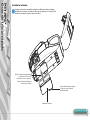 4
4
-
 5
5
-
 6
6
-
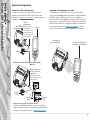 7
7
-
 8
8
-
 9
9
-
 10
10
-
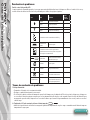 11
11
-
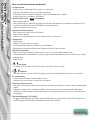 12
12
-
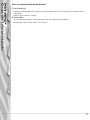 13
13
-
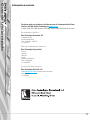 14
14
Zebra RP Guía de inicio rápido
- Categoría
- Impresión
- Tipo
- Guía de inicio rápido
- Este manual también es adecuado para